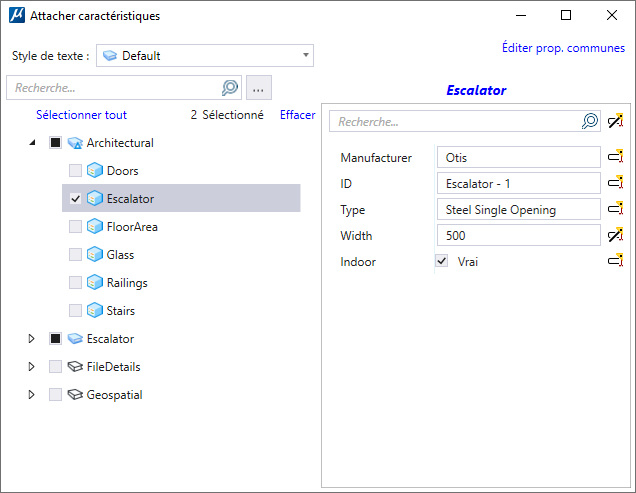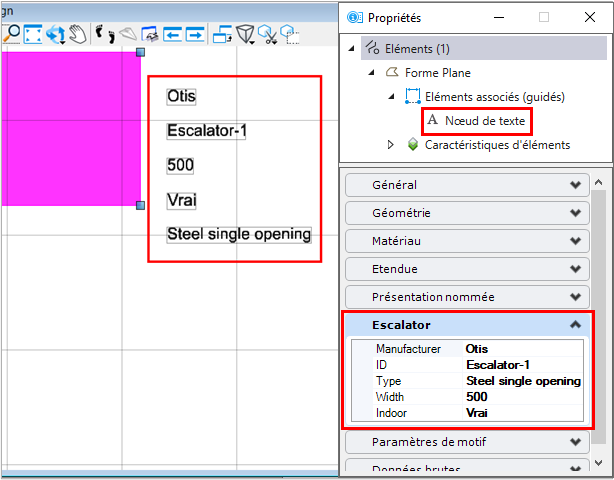(Aperçu technologie) Pour placer des types d'éléments en tant que texte à l'aide de la boîte de dialogue Attacher élément
- Sélectionnez un type d'élément dans la boîte de dialogue Attacher élément. Exemple : Escalator
- Définissez les valeurs des propriétés.
-
Définissez l'icône Affichage du texte activé sur Afficher toutes les propriétés.
La spécification par défaut est désactivée.
Remarque : Vous pouvez également rechercher les propriétés de types d'éléments par nom à l'aide de la barre de recherche située sur le côté droit.Remarque : Vous pouvez contrôler l'affichage du texte à l'aide de la bascule Affichage du texte activé/désactivé sur la barre de recherche. Pour contrôler l'affichage individuel des propriétés en tant que texte, vous pouvez utiliser la bascule Affichage du texte activé/désactivé correspondant à la propriété.
- Sélectionnez l'élément.
- Saisissez un point de données où placer le texte.
- Le texte nouvellement placé présente une association entre le texte et l'élément en tant que nœud de texte unique dans la boîte de dialogue Propriétés. Lorsque vous sélectionnez l'élément, vous pouvez afficher les informations de type d'élément sous forme de nœud de texte unique dans la boîte de dialogue Propriétés. Si vous déplacez ou supprimez l'élément, le texte associé est également déplacé ou supprimé.